剪映怎么剪掉后面的抖音音频(剪映怎么剪掉后面的抖音音频文件)
时间:2022-09-29来源:鼎品软件作者:佚名
我在头条认识的友友们,有的年龄偏大,想拍视频,但又不会剪辑。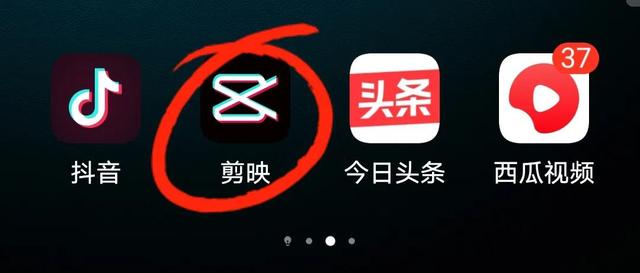
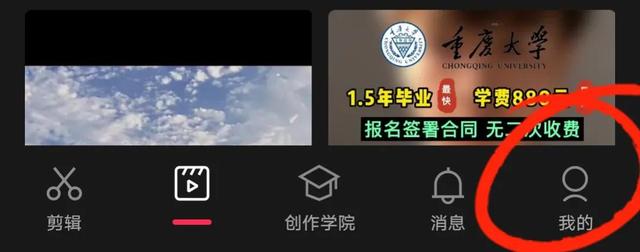
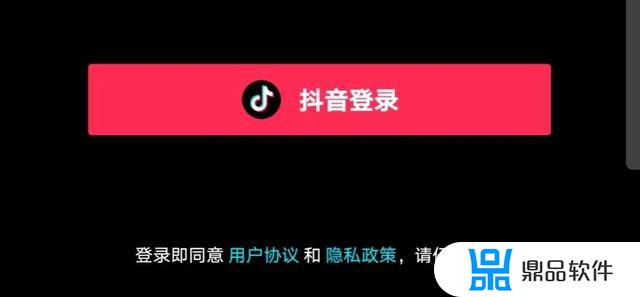
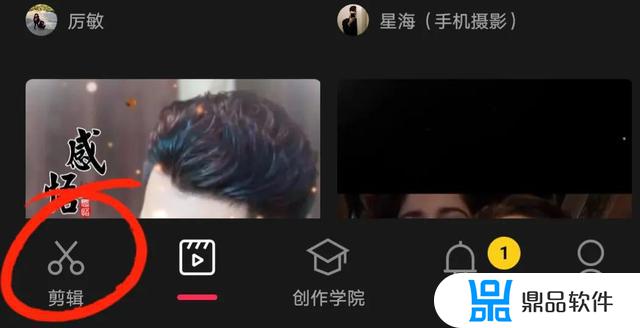
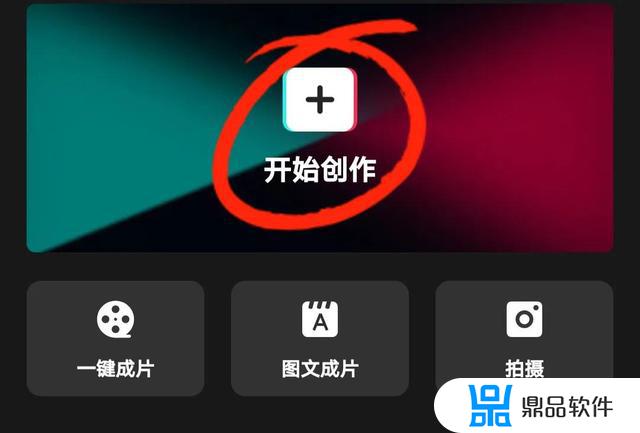
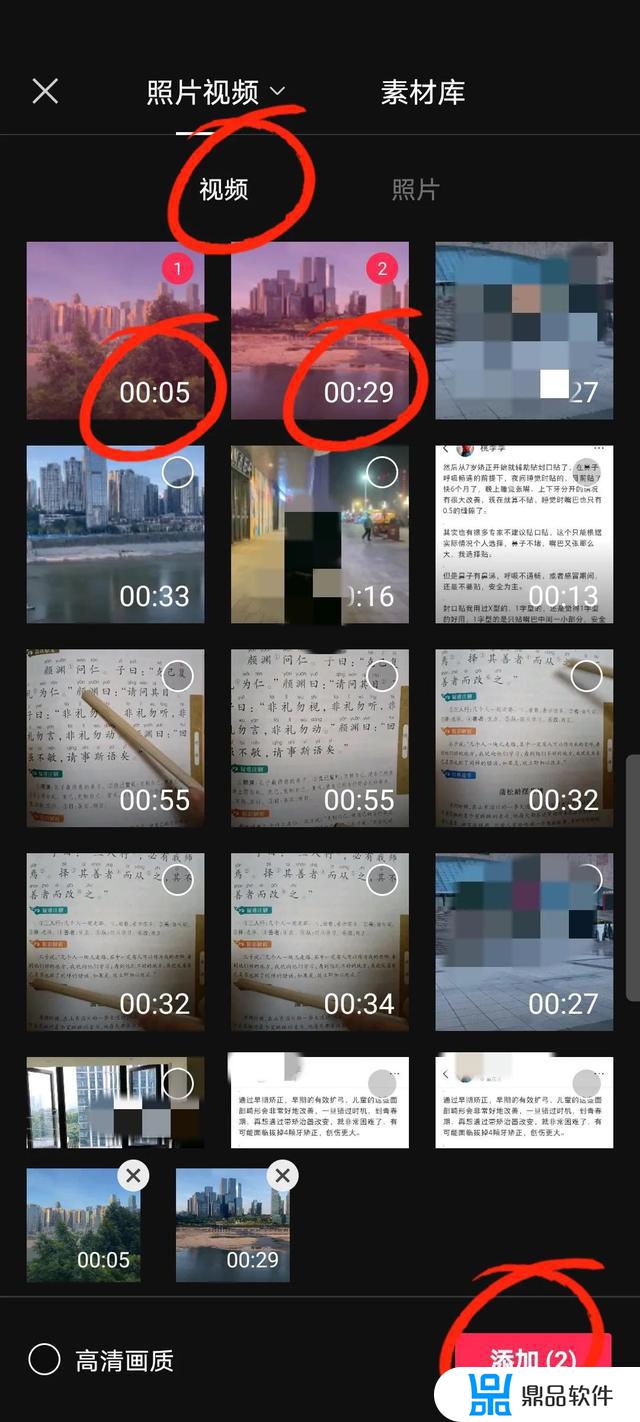
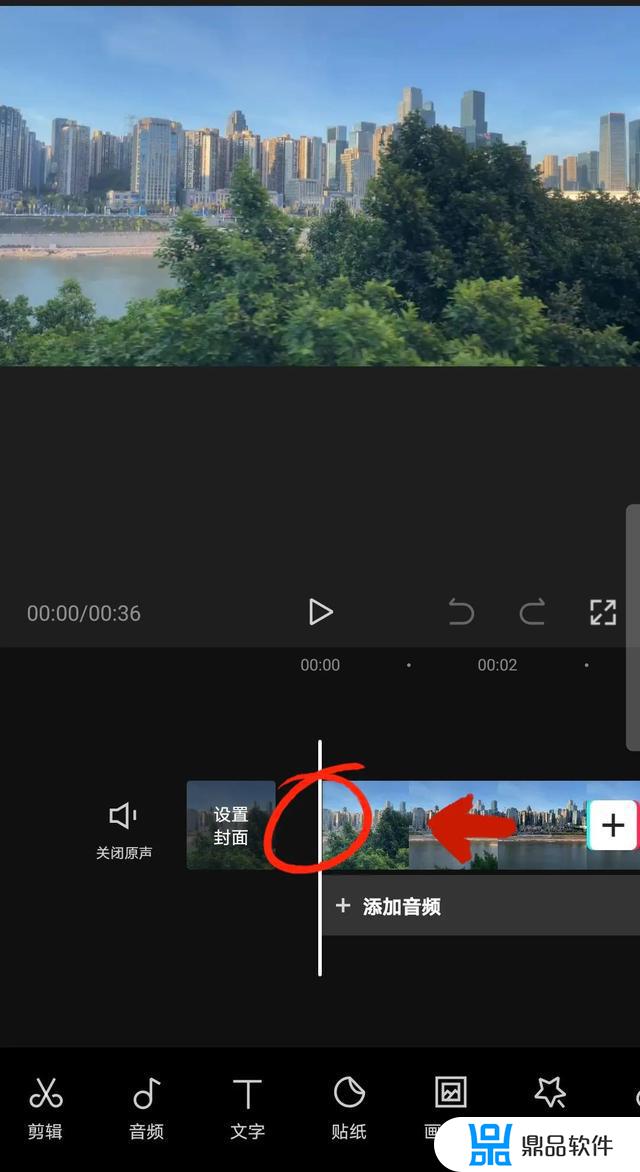
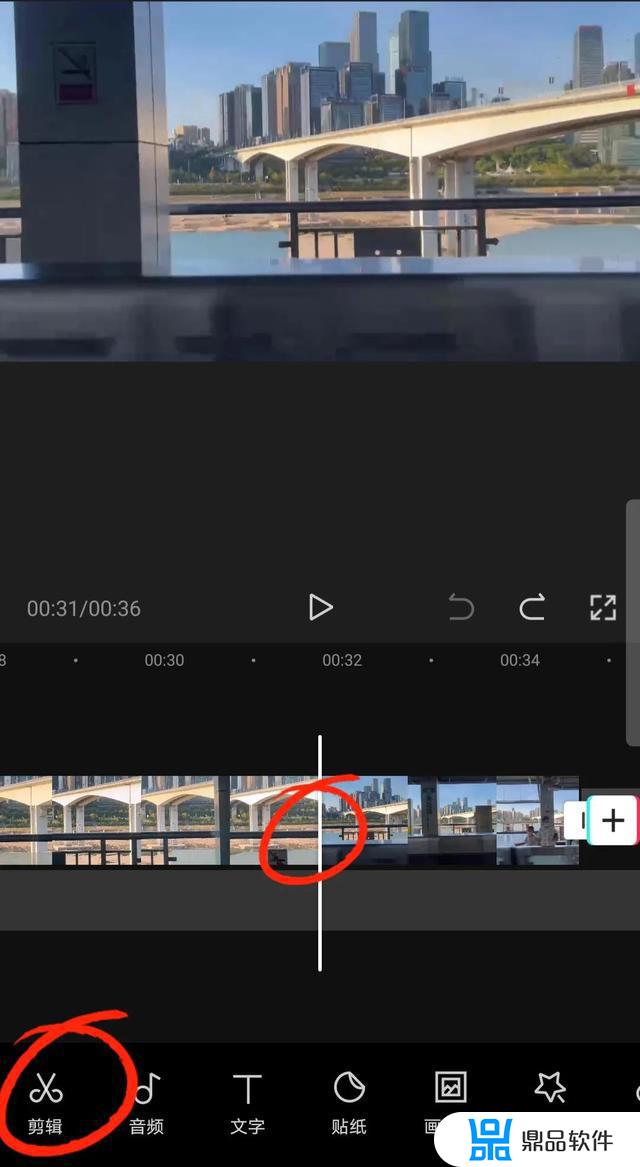
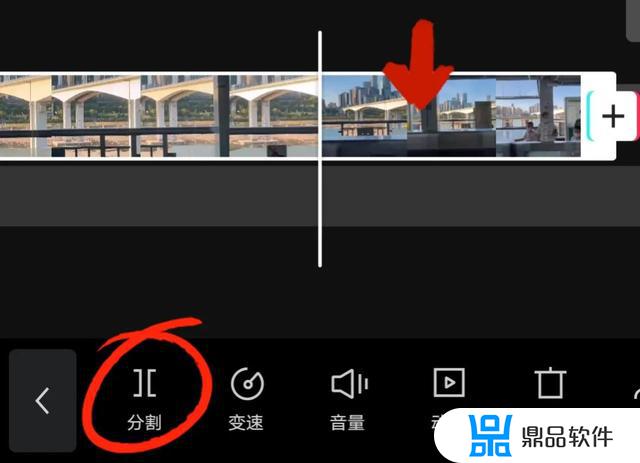
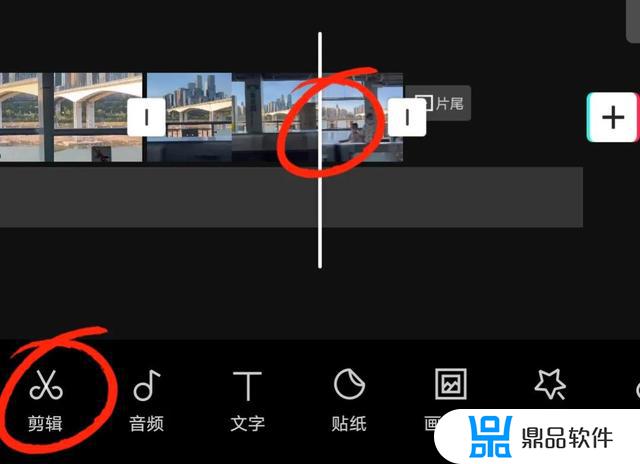
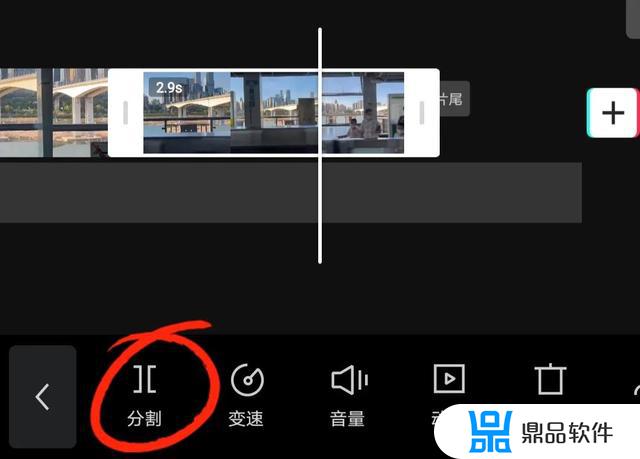
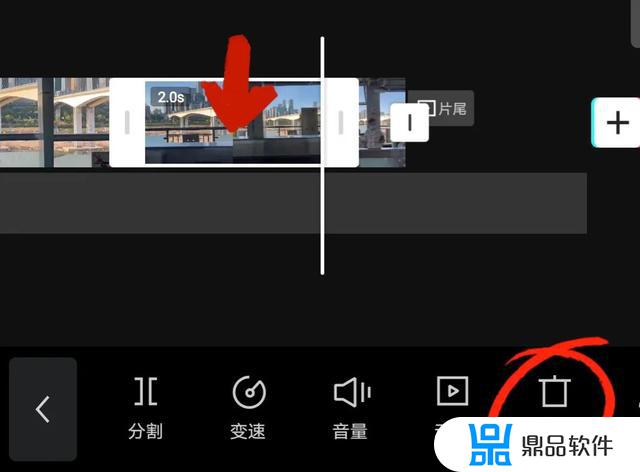
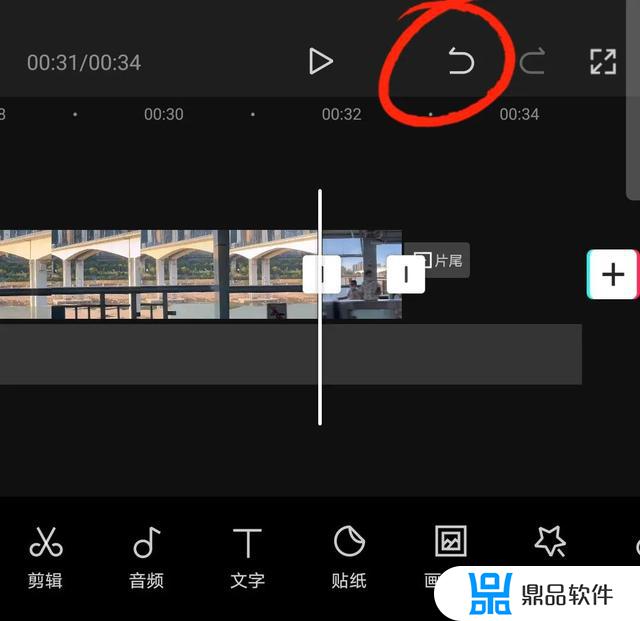
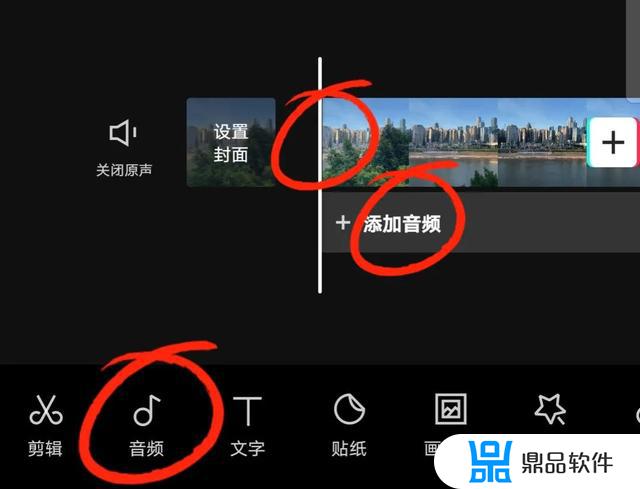
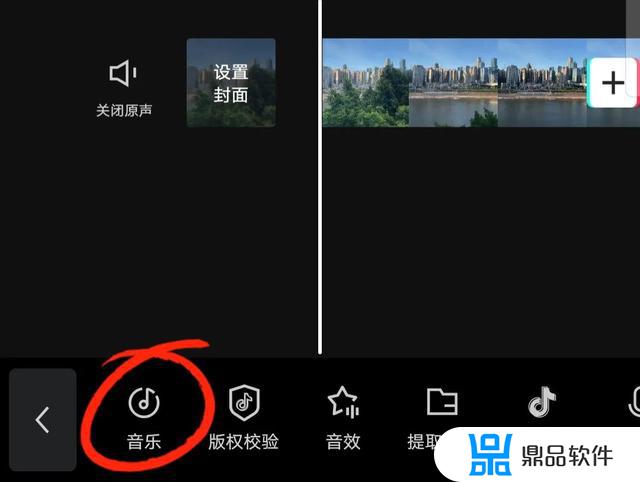
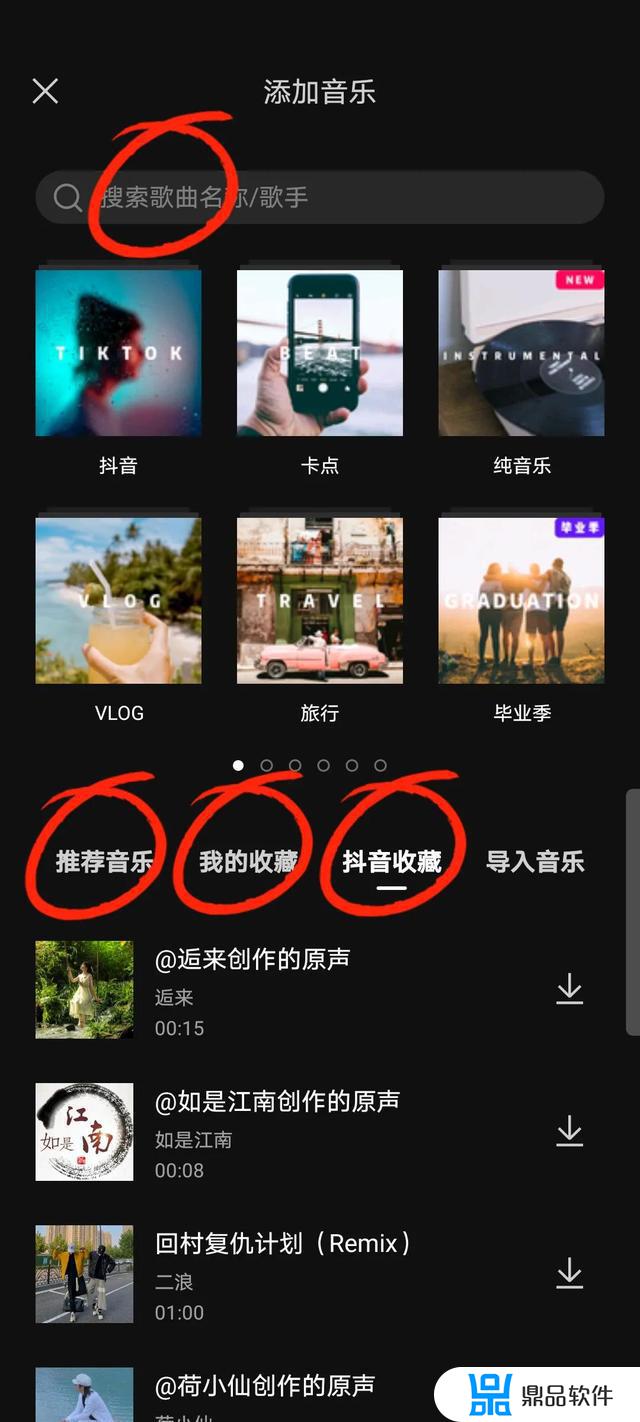
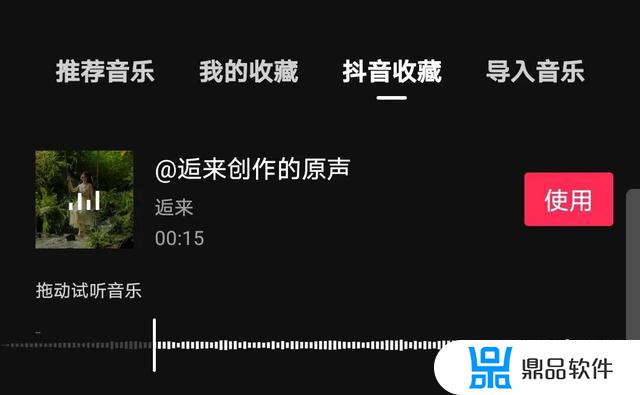
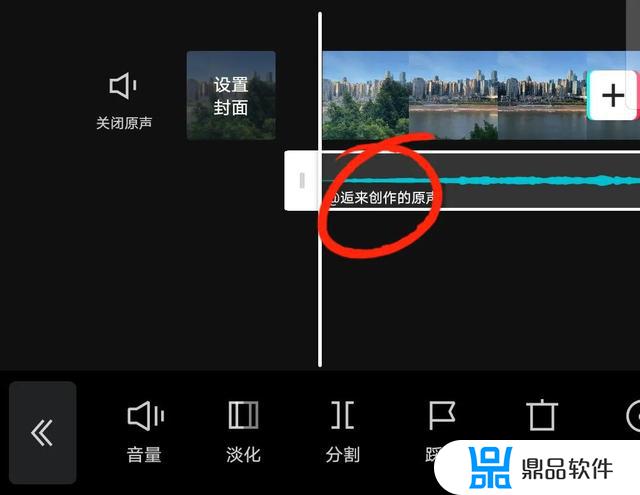
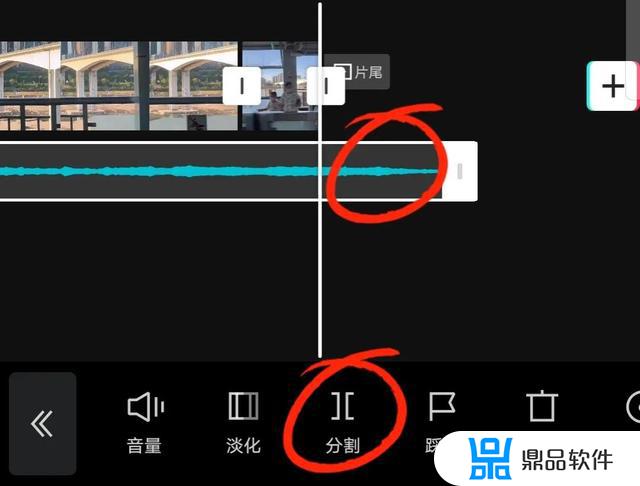
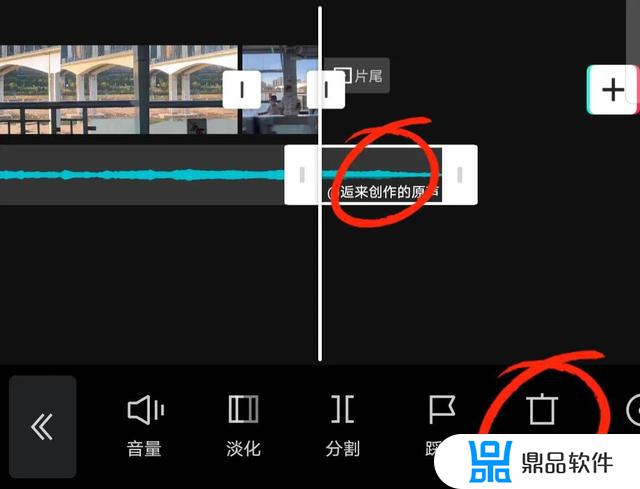
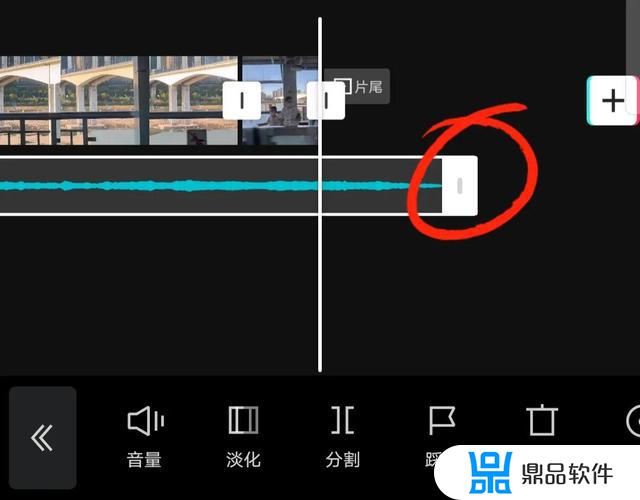

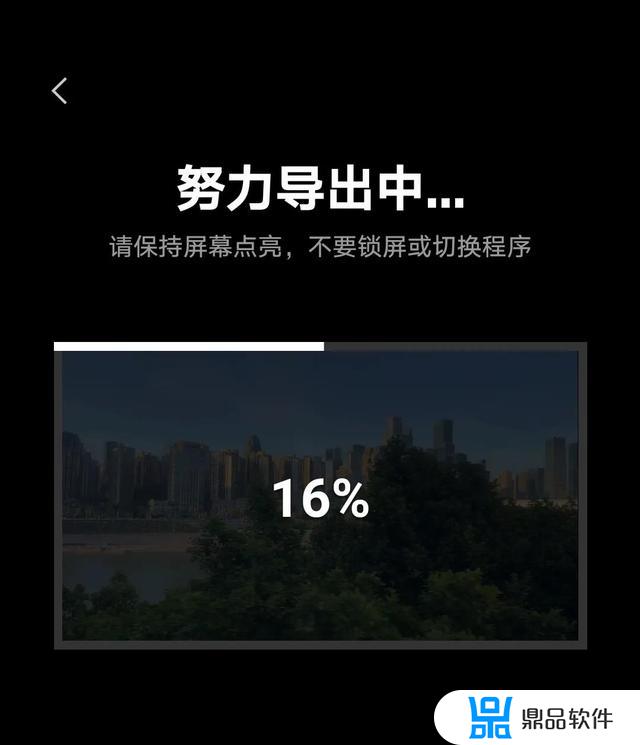
有位友友大姐,问我怎么用剪映。
那我就做一个,剪映最基础功能的操作过程图解吧。
这期只讲剪切片段,添加音频。
下期讲音效、贴纸、特效、自动识别字幕、批量修改字幕、变速等功能。
1.下载剪映app。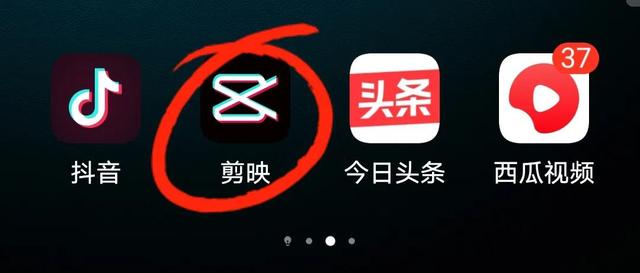
打开app点最右下角“我的”。
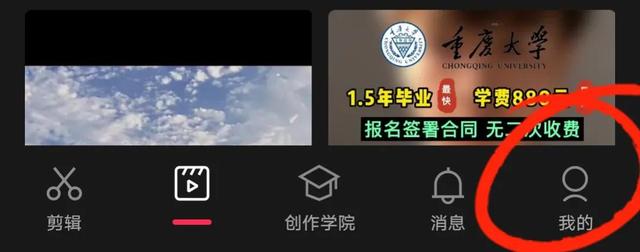
用“抖音登录”。
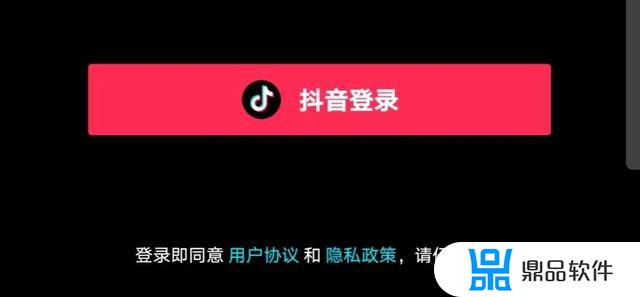
在最下边功能栏选“剪辑”。
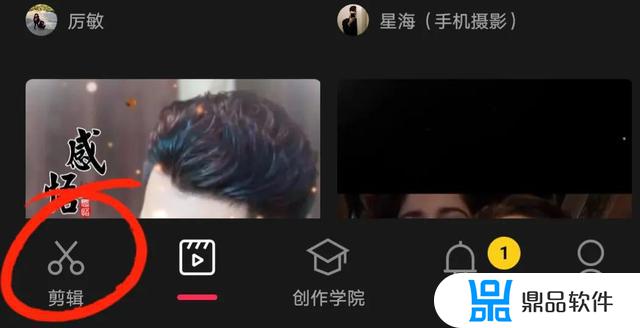
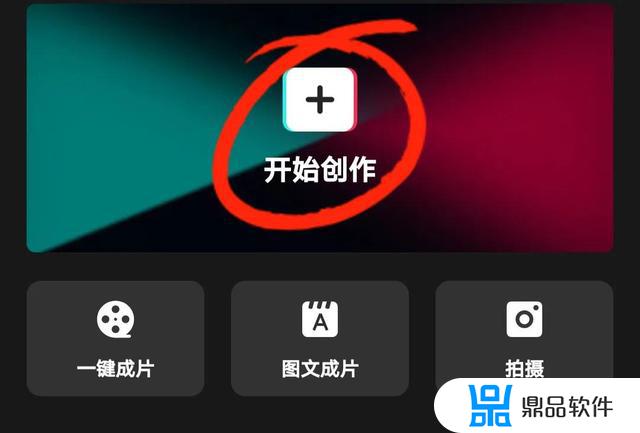
然后在右下角点击“添加”。
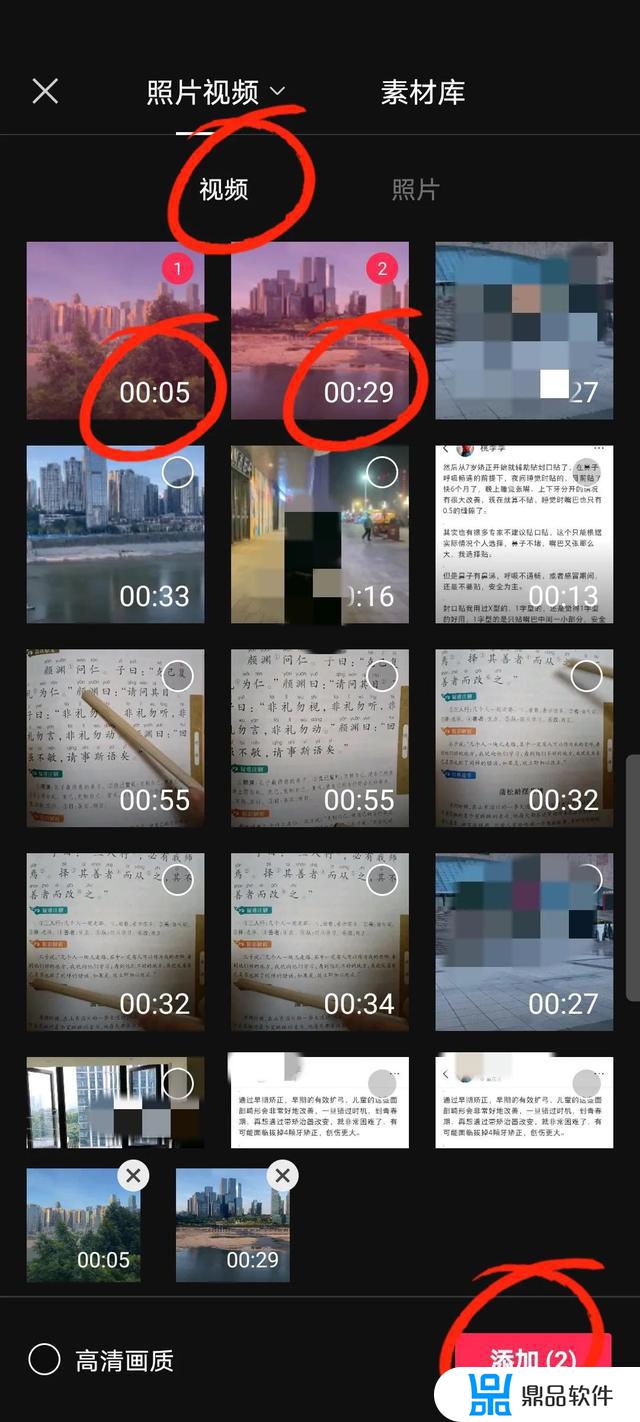
用手按住红色箭头位置,往左边滑动。白色分割线就会移动,一直拖到你需要剪掉的地方。
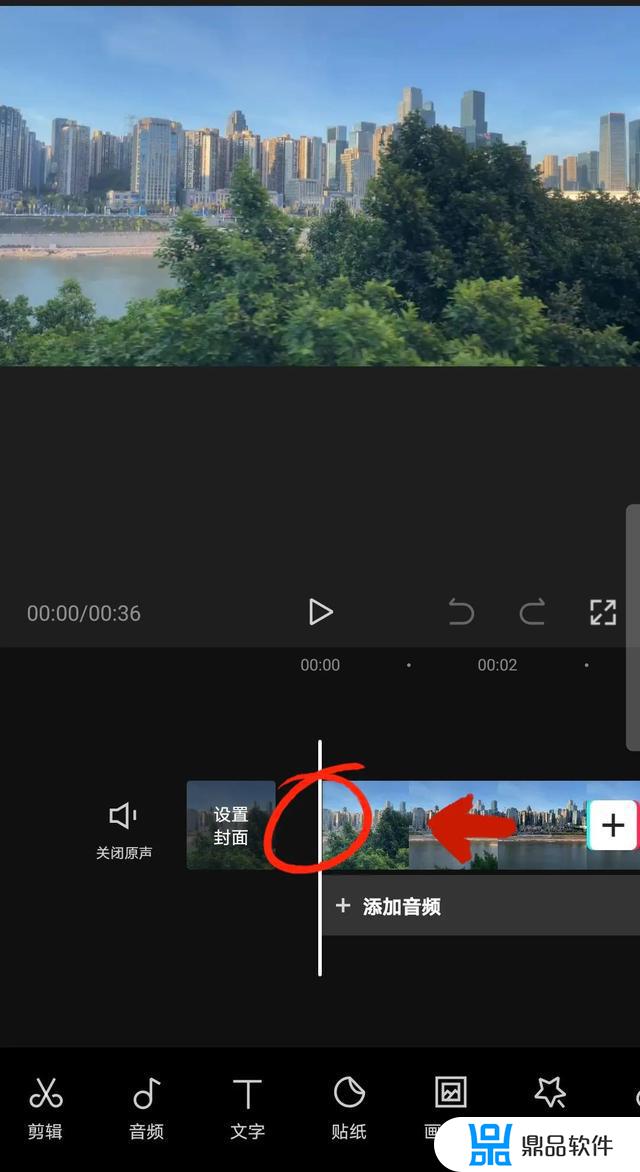
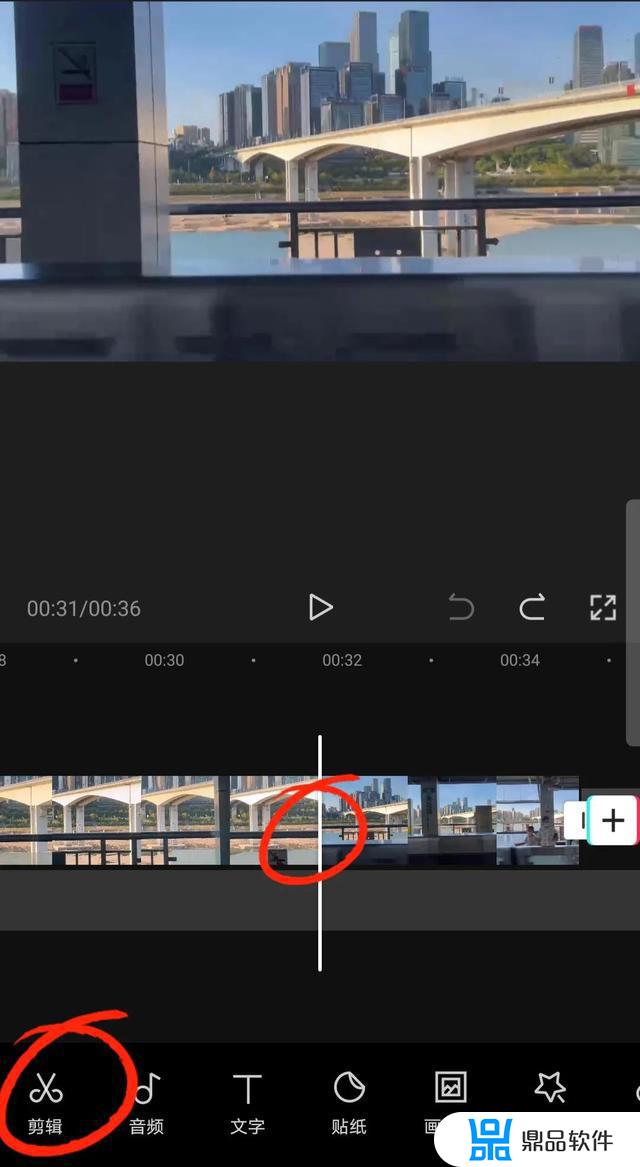
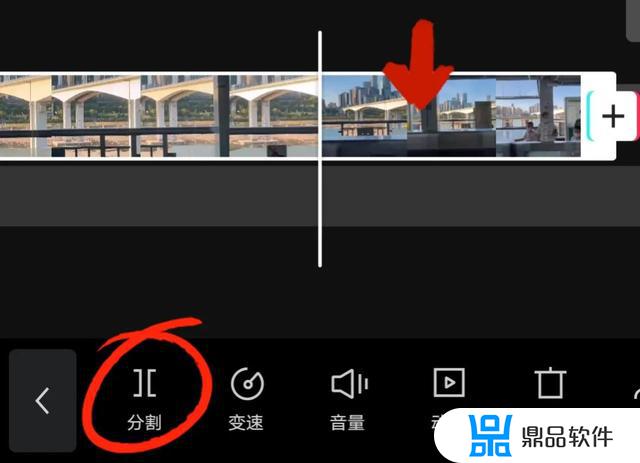
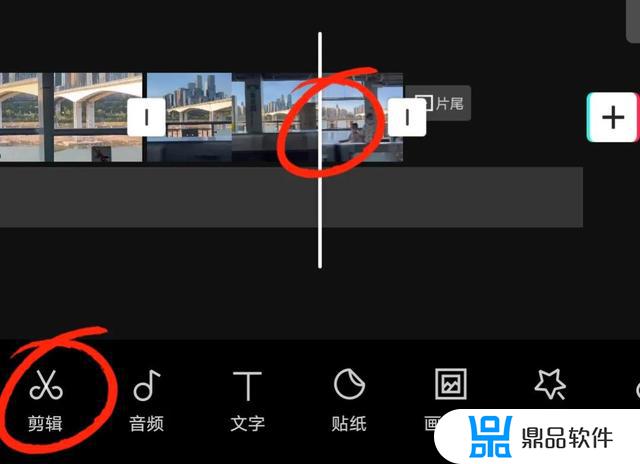
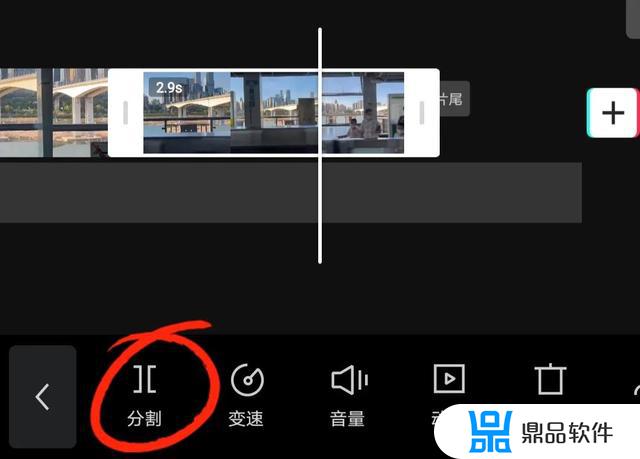
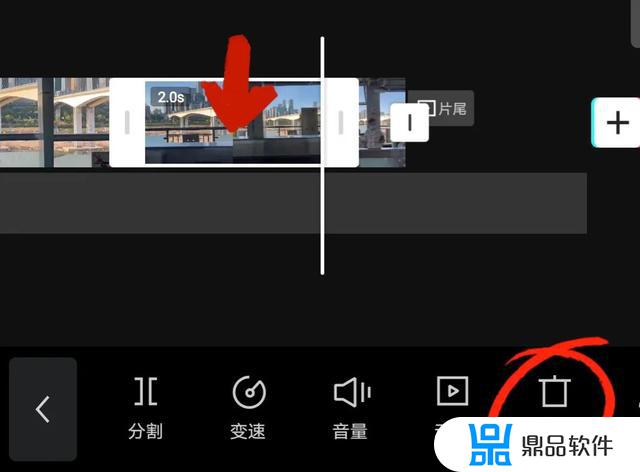
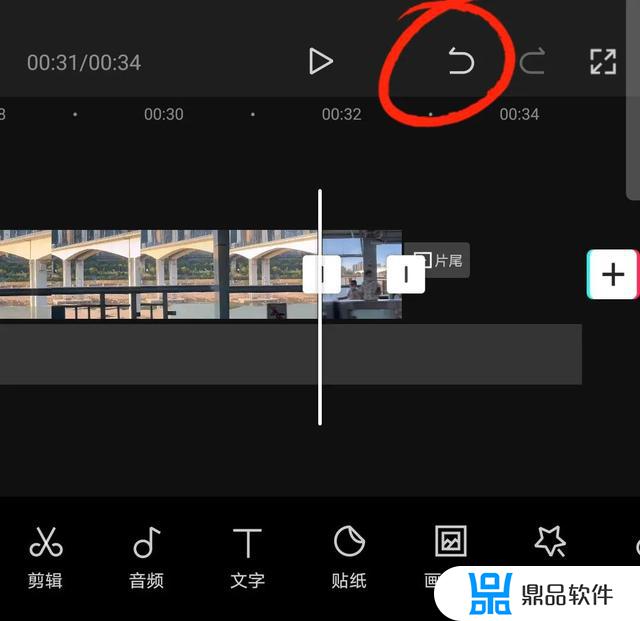
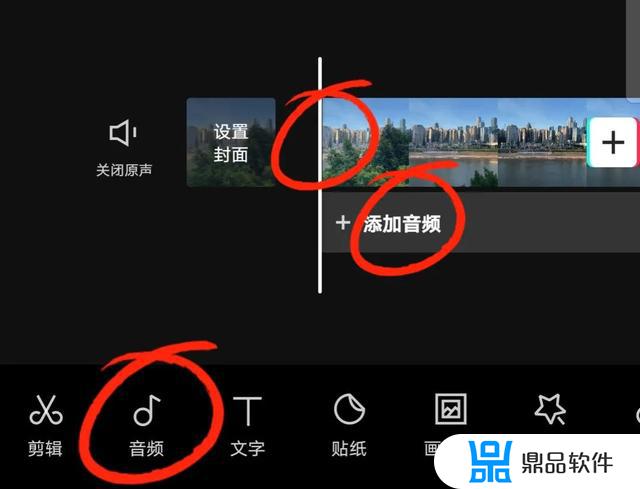
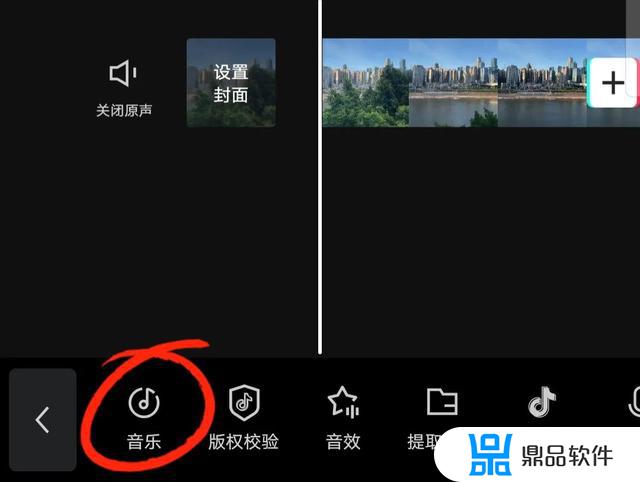
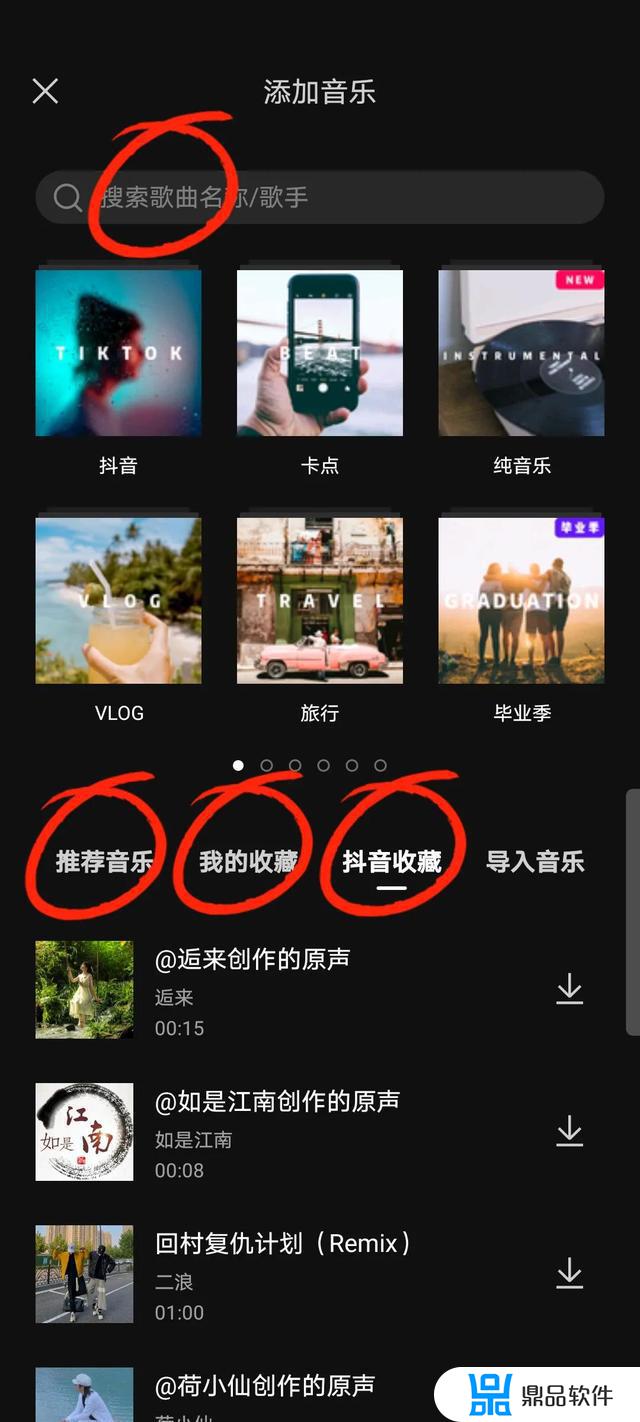
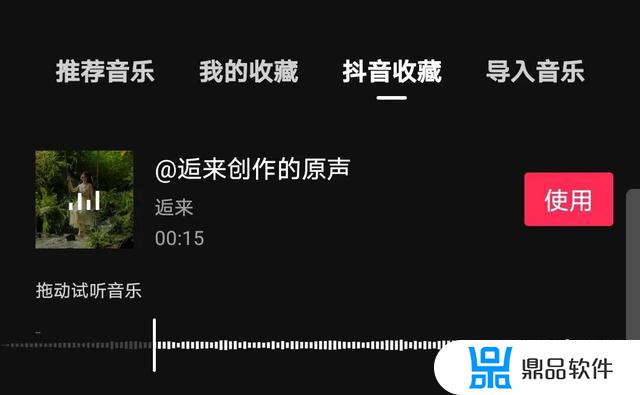
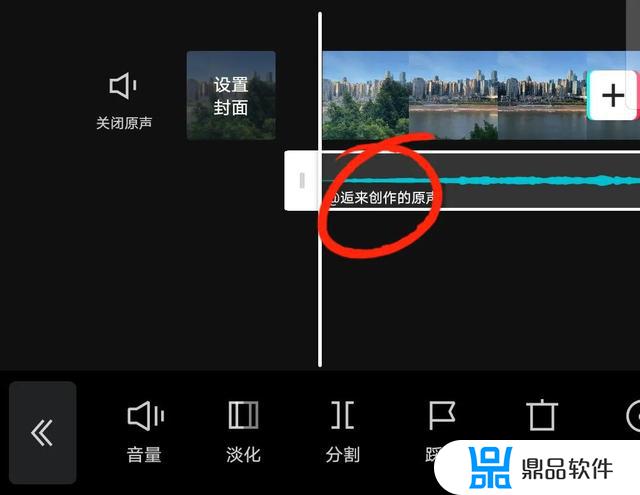
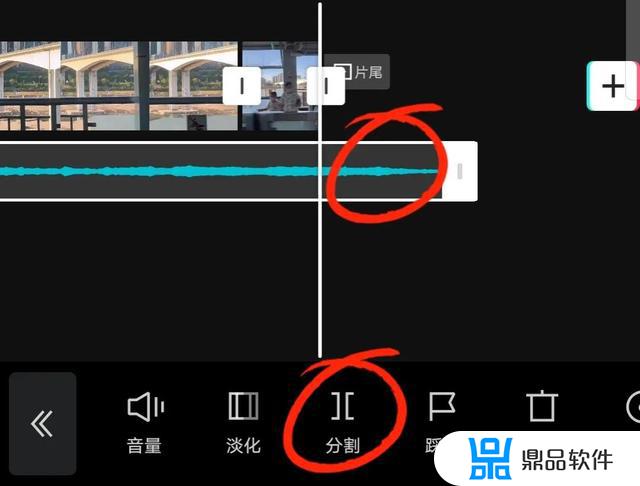
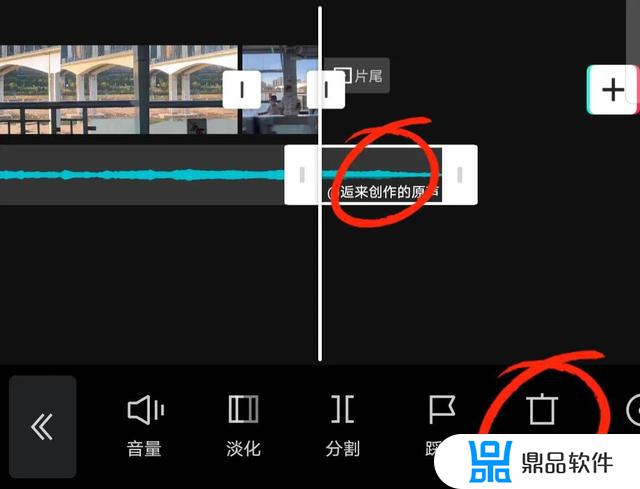
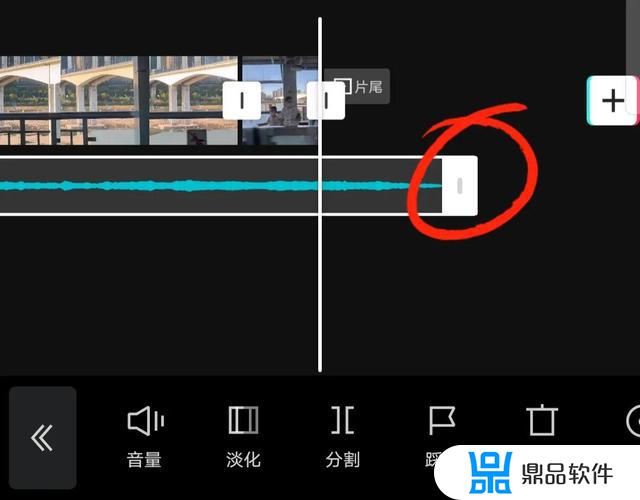

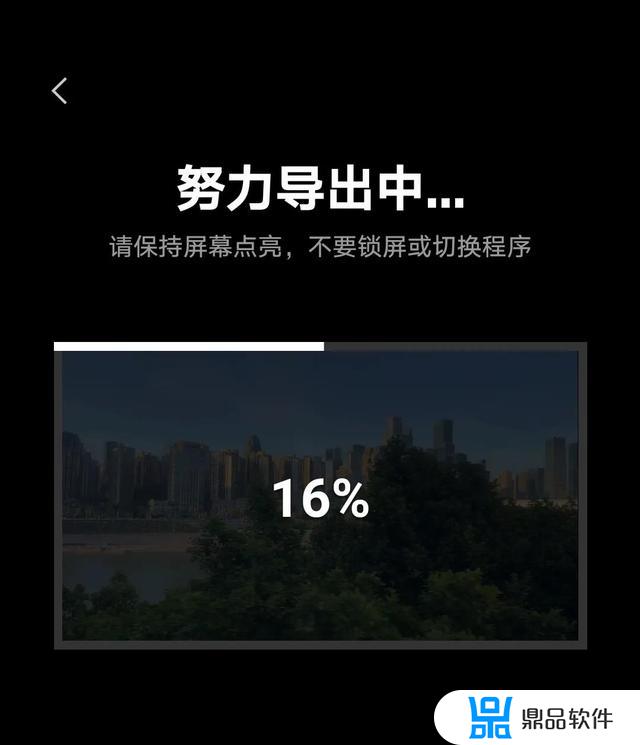
剪映对于我们普通人剪辑视频,功能足够用了,简单容易上手。
剪映也是拍短视频的作者要掌握的基本技能。
以上就是全部了,
你的每一个点赞,
每一条留言,
我都心生欢喜。
以上就是剪映怎么剪掉后面的抖音音频的详细内容,更多剪映怎么剪掉后面的抖音音频文件内容请关注鼎品软件其它相关文章!













